Excel 2013 funktioniert mit Zeitwerten ähnlich wie jede beliebige Zahl, einschließlich der Möglichkeit, mal subtrahieren um den Zeitunterschied zu finden.
Die Anzeige eines Zeitunterschieds in Stunden, Minuten und Sekunden ist nicht immer bequem. Wenn Sie beispielsweise im Rahmen eines Testexperiments eine große Anzahl von Zeitunterschieden verarbeiten, können die Werte möglicherweise einfacher verarbeitet werden, wenn Sie sie von Excel in Dezimalwerte umwandeln lassen. Der Standard-Dezimalwert basiert auf einer 24-Stunden-Einheit, Sie können dies jedoch nach Bedarf in eine 1-Stunden-, 1-Minuten- oder 1-Sekunden-Einheit ändern.
Video des Tages
Schritt 1

Bildnachweis: Screenshot mit freundlicher Genehmigung von Microsoft.
Öffnen Sie ein leeres Arbeitsblatt. Ziehen Sie den Cursor über Zellen C1, C2 und C3 um sie hervorzuheben. Drücke den Heim Tab und wählen Sie Zeit von dem Nummer Menü, um die Uhrzeit in Stunden, Minuten und Sekunden anzuzeigen. Für andere Zeitformatoptionen, wie Militärzeit,
klick auf das kleine Pfeil unten im Zahlenbereich des Menübands und wählen Sie ein beliebiges Zeitformat aus.Schritt 2

Bildnachweis: Screenshot mit freundlicher Genehmigung von Microsoft.
Geben Sie eine Startzeit in die Zelle ein C1 und die Endzeit in Zelle C2. In der Zelle C3, Typ =(C2-C1) um die Stoppzeit von der Startzeit zu subtrahieren.
Schritt 3

Der Zeitunterschied beträgt 4 Minuten und 12 Sekunden.
Bildnachweis: Screenshot mit freundlicher Genehmigung von Microsoft.
Drücken Sie Eintreten um die Formel zu vervollständigen. Excel subtrahiert die Startzeit von der Endzeit.
Schritt 4
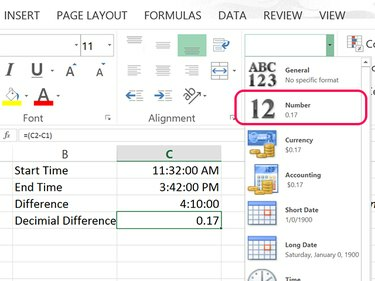
Bildnachweis: Screenshot mit freundlicher Genehmigung von Microsoft.
Typ =(C2-C1) in der Zelle C4 und drücke Eintreten. Drücke den Heim Registerkarte und ändern Sie die Nummer Menü zu Nummer. Excel wandelt die Zeitdifferenz basierend auf einem Tag in das Dezimalformat um. Beispielsweise wären 24 Stunden 1,0 und 12 Stunden 0,5.
Drücke den Dezimalzahl erhöhen Symbol im Abschnitt Zahlen des Menübands Start, wenn die Dezimaleinheit zu klein ist, um ein genaues Ergebnis zu erhalten.
Schritt 5

Bildnachweis: Screenshot mit freundlicher Genehmigung von Microsoft.
Zellen hervorheben C4 und C5 und ändere die Nummer Menü zu Nummer.
Typ =(C2-C1)*24 in der Zelle C5 und drücke Eintreten. Die Multiplikation der Zeitdifferenz mit 24 zeigt das Ergebnis als Dezimaleinheit basierend auf einer Stunde an. 45 Minuten wären beispielsweise 0,75 und zwei Stunden 2,0.
Typ =(C2-C1)2460 in der Zelle C6 und drücke Eintreten. Dadurch wird eine Dezimaleinheit basierend auf einer Minute erstellt. Alternativ können Sie den Wert mit 1440 multiplizieren.
Um einen Dezimalwert basierend auf einer Sekunde zu berechnen, verwenden Sie =(C2-C1)*86400.
Schritt 6

Ein Zeitunterschied von 2 Minuten und 12 Sekunden.
Bildnachweis: Screenshot mit freundlicher Genehmigung von Microsoft.
Ändern Sie die Start- und Endzeiten. Excel berechnet den Zeitunterschied in jeder Zelle, in die Sie eine Formel eingegeben haben, automatisch neu.
Spitze
Um eine Zeit in einen Dezimalwert umzuwandeln, wenn Sie nicht auch die Zeitdifferenz berechnen müssen, können Sie die Zeit einfach als Teil des eingeben ZEITWERT Funktion. Geben Sie beispielsweise ein =ZEITWERT("2:24 Uhr") in einer Zelle gibt einen Dezimalwert von 0,10 basierend auf einer Tageseinheit zurück.



